İnsanlar nadiren IP adreslerine, amaçlarına ve anlamlarına dikkat ederler. Önemli hale geldikleri tek durum, Wi-Fi Networks adınızı ve şifrenizi değiştirmek istediğinizde veya nadiren, performansı iyileştirmek veya bazı özellikleri etkinleştirmek için ağınızda başka değişiklikler yapmanız gerektiğinde.
Kullandığınız yönlendiriciye (veya ağ geçidine) bağlı olarak, 192.168.254.254, yönlendirici ayarlarınıza erişmenizi sağlayacak adres olabilir. Ama bu ne tür bir adres? Bu nasıl kullanılır? Bu adres onlara hangi yönlendiricilere atandı? Giriş yaptıktan sonra ne yapmalı? Bu makalede, aradığınız tüm cevapları bulacaksınız.
192.168.254.254 - Bu ne tür bir IP adresi?
192.168.254.254 özel bir IPv4 adresidir. C Sınıfı (192.168.0.0-192.168.255.255) içindeki özel adresler bloğunun bir parçası. Varsayılan IP adresiniz (varsayılan ağ geçidiniz) veya istemci/ana bilgisayar adresiniz (statik veya dinamik IP adresi) olabilir.
Adresin özel olması, çevrimiçi olarak yönlendirilemeyeceği anlamına gelir - sadece yerel alan ağınızda (LAN) kullanılır (PC'ler, telefonlar, dizüstü bilgisayarlar, yönlendirici) birbirleriyle iletişim kurmasına ve internete erişmesine izin verir. Bu tam IP adresi, tıpkı diğer IP adresi gibi ayrı yerel alan ağlarında sınırsız sayıda kullanılabilir.
Dolayısıyla, yönlendiricinizde bu IP adresini kendisine atanabilir, ancak komşu yönlendiriciniz (veya belki de komşularınızdaki bazı cihazlar) aynı adrese atanabilir. Ayrı LAN'larda oldukları sürece sorun yok. Ancak, tek bir LAN içinde, bu adresi yalnızca bir cihaz kullanabilir. Diğer cihazların kendilerine verilen farklı adresleri olacaktır.
Önerilen Kaynaklar:
192.168.254.254 gibi özel adresler yalnızca özel ağlarda (LAN'lar) kullanılabilir ve görülebilir. Dolayısıyla, bir yönlendirici kendisine atanmış (yönlendirici üreticisi tarafından) bu adres varsa, yönlendirici aynı ağa bağlı diğer cihazlarla iletişim kurmak için kullanır. Telefonunuzdan yönlendiricinize bazı web sayfalarını (youtube.com gibi) ziyaret etmek için bir istek gönderdiğinizde, yönlendiriciniz bu isteği cihazınızdan özel bir IP adresi aracılığıyla alır, ancak genel IP adresini (ISS'niz tarafından atanır) kullanır. internete erişmek için. Yönlendirici bir DNS sunucusundan (genel IP aracılığıyla) geri bildirim aldığında, isteği ilk etapta gönderen cihaza iletir (ancak bu sefer özel bir IP adresi kullanır). Bu, özel ve genel IP adresleri arasındaki fark.
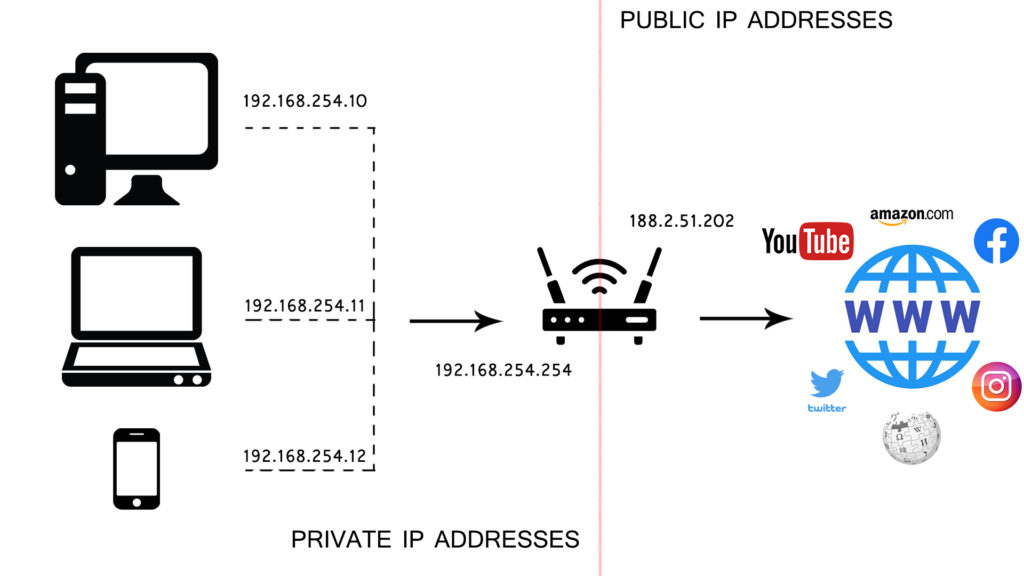
192.168.254.254 Varsayılan ağ geçidi olarak - hangi yönlendiriciler bu IP adresini kullanıyor?
Yönlendirici üreticisi tarafından yönlendiricinize 192.168.254.254 atanmışsa, genellikle varsayılan IP adresi veya varsayılan ağ geçidi olarak bilinir. Yönlendiriciniz bu adresi LAN'ınızdaki tüm cihazlarla iletişim kurmak için kullanacaktır (dizüstü bilgisayarlar, PC'ler, telefonlar, hoparlörler ve diğer akıllı cihazlar). Tüm cihazlarınız bu adrese istek gönderir ve bu adresten geri bildirim alır.
Yönlendiricinizin varsayılan ağ geçidi olarak bunu veya başka bir IP adresini kullanıp kullanmadığından emin değilseniz, varsayılan ağ geçidinizi tanımlamanın birkaç yolu vardır .
Yeni başlayanlar için, yönlendiricinizdeki etiketi kontrol edebilirsiniz. Genellikle altta bulunur. Emin olmak istiyorsanız, doğrudan PC'nizden, dizüstü bilgisayarınızdan veya telefonunuzdan da kontrol edebilirsiniz.
Windows kullanıcıları
CMD istemi açın ve ipconfig yazın. Varsayılan ağ geçidi adlı satırı arayın.
Mac kullanıcıları
Terminali açın ve aşağıdaki komuta yazın - netstat -rn. Terminal'e aşina değilseniz, varsayılan ağ geçidinizi sistem tercihleri aracılığıyla bulabilirsiniz. Ağ'a git Wi-Fi Gelişmiş TCP/IP'yi seçin. Bu sekmede, Cihazlar IP adresiniz ve yönlendiricileriniz IP adresiniz (varsayılan ağ geçidiniz) hakkında bilgileri bulacaksınız.
Linux kullanıcıları
Terminali açın ve aşağıdaki komuta yazın - netstat -r. Aradığınız IP adresi Gateway altında bulunur.
iOS kullanıcıları
Ağa bağlandıktan sonra, ağınızın yanında duran daha küçük harf I (bilgi) 'ye dokunun ayarları seçin. İOS Cihazları IP adresinizi, alt ağ maskenizi ve yönlendiricilerinizin varsayılan ağ geçidini göreceksiniz.
Android kullanıcıları
Ağa bağlandıktan sonra, ağda Wi-Fi Ayarları Uzun Tapa'ya gidin, Ağ için Ağ Geçidi için Statik Arama Ağı Gelişmiş Anahtar IP ayarlarını değiştirmek için bağlanırsınız.
Artık yönlendiricilerinizin varsayılan IP adresinin ne olduğunu kesinlikle bildiğinize göre, yönlendiricilerin bu adresi hangi kullandıklarını görelim.
192.168.254.254 en yaygın varsayılan ağ geçidi değildir, ancak hala onu kullanan bir dizi yönlendirici vardır. En önemli üreticiler ve yönlendirici modellerinden bazıları:
Arris (modeller - NVG448B, NVG468MQ, NVG448BQ, NVG443B)
Netgear (Modeller - D2200D, 7550)
Sagem (modeller - 4320, 2705, 1704n, SE567)
ActionTec (Model - T3200)
Siemens (Modeller - SE587, SS2624, SS2623, SS2524, 6520)
Arris ve netgear modelleri Frontier tarafından kullanılırken (veya kullanılır), Sagem ve ActionTec modelleri Windstream tarafından kullanılmıştır.
Yönlendiriciyi 192.168.254.254 ile yapılandırma
192.168.254.254'ün varsayılan ağ geçidiniz olduğundan emin olduğunuzda, yönlendirici ayarlarınıza (Web Konsolu, Yönlendirici Kurulumu Gösterge Tablosu, vb. Olarak da bilinir) erişmek için kullanabilirsiniz.
Heres yapmanız gerekenler:
- Tarayıcınızı açın (Google Chrome, Mozilla Firefox, Opera, Safari, vb.)
- Adres çubuğuna (arama çubuğu değil), adresinizi yazın ve enter tuşuna basın
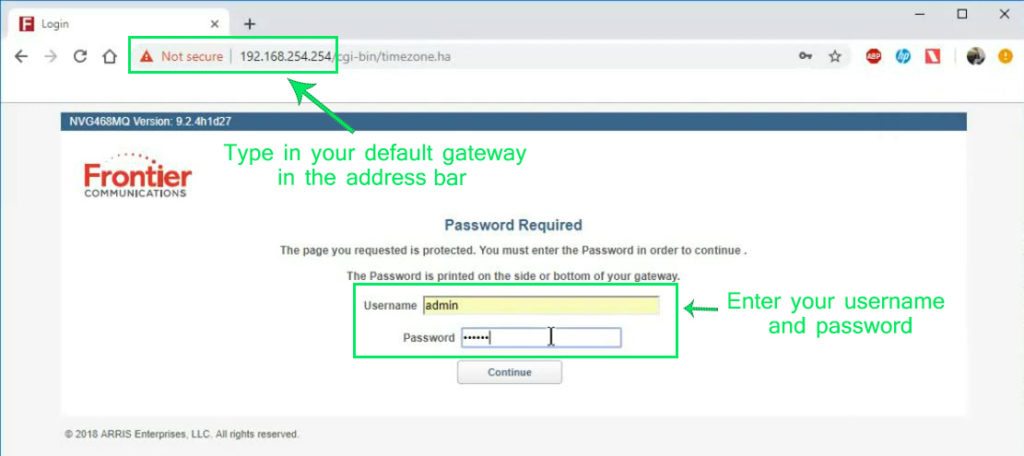
- Yönlendirici modeline bağlı olarak, kullanıcı adı ve şifre için oturum açma ekranını veya bir durum ekranını ve iki metin kutusunu göreceksiniz.
- Kullanıcı adınızı ve şifrenizi yazmanız gerekir. Yönlendirici ayarlarına ilk kez erişmeniz durumunda, varsayılan kullanıcı adı/şifre yazın. Bunları genellikle yönlendiricinizin altında bulunan etikette (veya yönlendirici kılavuzunuzda) bulabilirsiniz. En yaygın kullanıcı adı/şifre kombinasyonları yönetici/şifre, yönetici/yönetici, boş/şifre, kullanıcı/kullanıcı, kök/root, admin/1234'tür.
- Geçmişte gösterge tablosunu kullanıyorsanız ve kullanıcı adını/şifreyi değiştirdiyseniz, ancak şimdi kimlik bilgilerinizi hatırlayamıyorsanız, yönlendiricinizi sıfırlamanız gerekir. Bunu yapmak için, yönlendiricinin arkasındaki sıfırlama düğmesine basın ve 10 saniye boyunca basılı tutun.
- Gösterge paneli açıldıktan sonra, ağınızın çeşitli parametrelerini ayarlamaya başlayabilirsiniz.
Wi-Fi ağ adını ve şifresini değiştirme
İnsanların yönlendiriciyi yükledikten sonra yaptığı ilk şeylerden biri Wi-Fi ağ adını (SSID) ve şifreyi değiştirmektir. Birçok durumda, insanların yaptığı tek şey budur - çok fazla seçenek olsa bile genellikle başka ayarları değiştirmezler.
Yeni başlayanlar için, ağların adını ve şifrenizi nasıl değiştirebileceğinizi görelim. Bunu Frontier tarafından kullanılan Arriss Gateways'ten (Model NVG468MQ) birinde nasıl yapacağınızı göstereceğiz. Prosedür diğer ağ geçitleri ve yönlendiriciler için benzerdir.
Gösterge tablosunu zaten açtığınızı varsayarsak, Kablosuz sekmesine gidin. Wi-Fi ağınızı seçin. Bizim durumumuzda, Total Control Wireless, ayrı 2.4G ve 5G Home Wi-Fi ağları ile ayrı 2.4G ve 5G konuk Wi-Fi ağları ile başlayan birden fazla seçeneğimiz var. Tüm bu ağlar için aynı şifreleri ayarlamak için Total Controls Kablosuz'a gidebilirsiniz. Ancak, çoğu insan farklı ağlar için farklı şifreler ve farklı isimler kullanmayı tercih eder. Bu muhtemelen daha güvenli bir seçenek.
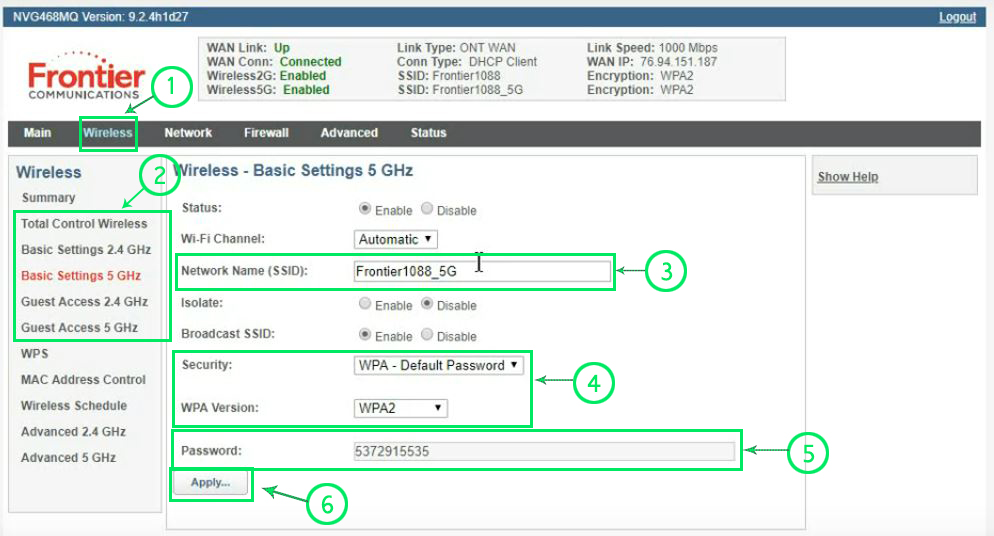
Bu nedenle, kablosuz sekme (1) ve Wi-Fi ağını seçtikten sonra (2) ayarlamak istediğiniz zaman, temel ayarlara sahip bir pencere göreceksiniz. Bu pencerede, Wi-Fi ağınızı etkinleştirebilir/devre dışı bırakabilir, Wi-Fi kanalını seçebilir, SSID'yi değiştirebilir, güvenlik protokolünü seçebilir ve şifrenizi ayarlayabilirsiniz.
Wi-Fi'yi devre dışı bırakmak istemediğimiz için etkinleştirmeyi kontrol edeceğiz. Alan Ağı Adında (SSID), mevcut Wi-Fi Networks'ü (3) ararken görünmek istediğiniz adı girin. WPA2 Güvenlik Protokolü'nü (4) kullanmanız şiddetle tavsiye edilir. Kullanmak istediğiniz şifreyi girin (5) - kolay bir şifre olmadığından emin olun (doğum gününüz veya bunun gibi bir şey gibi). Son olarak, Uygula (6) 'yı tıklayın. Diğer ağlar için ayarları değiştirmek istiyorsanız, bu prosedürü diğer ağ sekmeleri için tekrarlayın. İşiniz bittikten sonra, oturum açma düğmesine tıklayın (sağ üst köşede).
Diğer Frontier modemleri için Frontiers Yardım sayfasını ziyaret edin. Windstream yönlendiricileri/ağ geçitleri için önceki makalelerimizden birine göz atın .
Başka hangi ayarları değiştirebilirsiniz?
Varsayılan ağ geçidiniz, yönlendirici ayarlarınızın kafa karıştırıcı dünyasına erişmenizi sağlar. Wi-Fi ağ adınızı ve şifrenizi değiştirmenin yanı sıra, değiştirebileceğiniz, ayarlayabileceğiniz, etkinleştirebileceğiniz, devre dışı bırakabileceğiniz, vb.
Güvenlik duvarı ayarlarınızı ayarlamak, ebeveyn kontrol ayarlarını değiştirmek (bazı cihazların belirli web sitelerine erişmesini önleyebilir, zaman sınırları getirerek belirli cihazlara erişimi sınırlamak, vb. - Yazıcınıza veya başka bir cihaza statik IP atayın), DNS ayarlarını değiştirin, paylaşım ayarlarını ayarlayın (SAMBA paylaşımını etkinleştir, FTP paylaşımını, NAS ayarlarını değiştir, dlna'yı etkinleştir) vb.
Bu ayarlardan herhangi birini değiştirmeden önce, bunları öğrenmenizi ve bu değişikliğin ağınız üzerinde ne tür bir etkisi olacağını görmenizi şiddetle tavsiye ediyoruz.
192.168.254.254 Ana IP adresi olarak?
Varsayılan ağ geçidiniz olmak yerine, bu adres DHCP havuzunuzdaki mevcut adreslerden biri olabilir ve Wi-Fi'nize (dinamik IP adresi) bağlı cihazlardan birine (yönlendiricinizle) atanabilir.
Ayrıca bir DHCP rezervasyonu yapabilir ve Wi-Fi'nize bağlı belirli bir cihaza (yazıcı gibi) atayabilirsiniz. Bu şekilde, statik hale getireceksiniz - bir DHCP rezervasyonu yaptığınızda, aynı IP adresi her zaman ağınızdaki aynı cihaza atanır.
